一、NVM介绍
Node Version Manage,即Node的版本管理工具。使用NVM,可以很方便地在多个NodeJS版本之间进行切换。
二、卸载电脑上现有的NodeJS 及nvm
- 卸载nvm 直接删除nvm所在文件夹就可以了。
- 卸载NodeJS 从卸载程序卸载程序和功能 检查环境变量
- 将用户变量和系统变量中所有与node有关的全部删除。注意:不要忘记检查path 检查系统盘,寻找这些文件并删除它们
C:\Users{User}\AppData\Roaming\npm(或%appdata%\npm)
C:\Users{User}\AppData\Roaming\npm-cache(或%appdata%\npm-cache)
- 重启电脑
nvm -v
node -v
2.1 下载NVM安装包
下载NVM安装包
https://github.com/coreybutler/nvm-windows/releases
,选择下载nvm-setup.zip。
记录一下安装目录
C:\Users\PC\AppData\Roaming\nvm
配置环境变量。打开高级系统设置->环境变量,可以发现,安装成功后,NVM已经自动帮我们配置了环境变量NVM_HOME和NVM_SYMLINK,并且配置了Path的值。1.1.9版本的NVM,环境变量一般情况下无需手动配置。
注:由于下载速度一般正常,并且可以
使用离线安装的方式安装NodeJS
,因此配置NodeJS下载镜像地址并不是必须的。(可以在NVM安装根目录下的setting.txt文件中,
配置NodeJS下载代理镜像,解决在线安装NodeJS时速度慢的问题
)。
输入
nvm -v
,出现版本号即表示安装成功。
2.2 在NVM中安装NodeJS
nvm安装
在使用NVM安装NodeJS前,需要
以管理员身份打开命令行窗口
。否则,将无法使用
nvm use
命令切换NPM版本。
-
首先,使用NVM命令
nvm list available
,查看可安装的NodeJS版本。
建议选择LTS中的版本进行安装(LTS,即Long Term Support,长期支持版本)若要查看完整的可安装版本列表,可访问官网:
https://nodejs.org/en/download/releases/
。
-
使用NVM命令
nvm install
,进行对应版本NodeJS的在线安装。
示例:如需在线安装16.14.2版本的NodeJS,直接在命令行窗口输入:
nvm install 16.15.0
离线安装NodeJs。
从官网下载指定版本NodeJS的免安装版离线安装包,下载地址:
https://nodejs.org/en/download/releases/
。

将指定版本的NodeJS免安装版离线安装包,
解压
后放入到
NVM安装路径的根目录
下,即可完成离线安装。
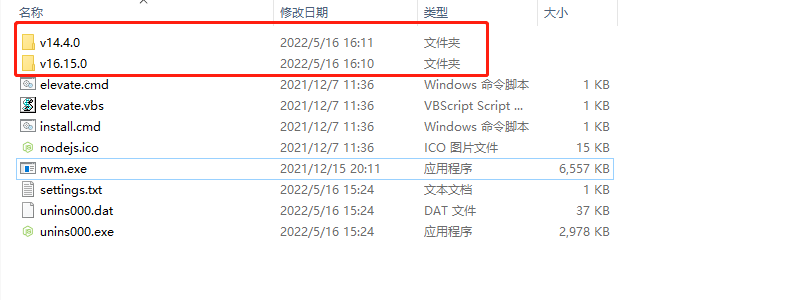
2.3.3 版本切换
若已经成功安装了指定版本的NodeJS,只需要在命令行窗口执行
npm use
命令
nvm use 16.15.0